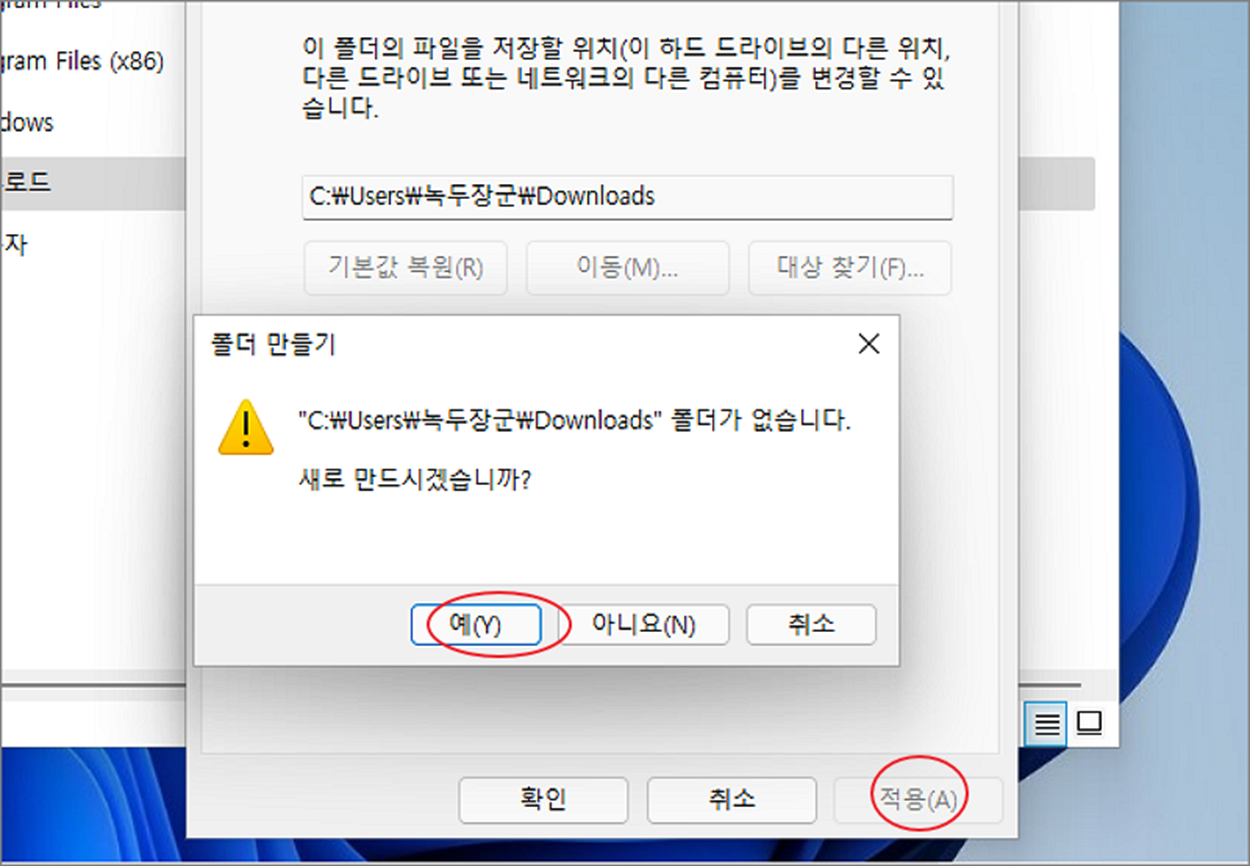윈도우11 기본 다운로드 폴더 변경하기
윈도우11의 기본 다운로드 폴더는 OS 가 설치되어 있는 C 드라이브에 있습니다. 다운로드 횟수가 빈번하고 파일 용량이 큰 경우 C 드라이브의 용량을 계속해서 줄이기 때문에 별도의 공간을 만들어서 분리하는 것이 좋습니다.

| ◎ 기본 다운로드 폴더 변경하기 |
▼ 인터넷 브라우저에서 다운받은 파일이 들어가는 곳은 C:\Users\[계정명]\downloads 폴더입니다. 탐색기의 즐겨찾기 목록에서 찾을 수 있습니다. 이렇게 기본으로 설정되어 있는 폴더의 위치를 바꿔보겠습니다.

▼ 탐색기에서 즐겨찾기 > 다운로드 폴더를 선택하고 오른쪽 마우스를 클릭합니다. 빠른 실행 메뉴가 뜨면 속성을 선택합니다.

▼ 다운로드 속성 설정창이 뜨면 위치 탭으로 이동하고 이동 버튼을 클릭합니다.

▼ 변경할 다운로드 폴더를 찾아 지정해야 합니다. 새로 만들어도 상관없습니다. 파일 대화상자에서 폴더를 지정하고 폴더 선택 버튼을 클릭합니다.
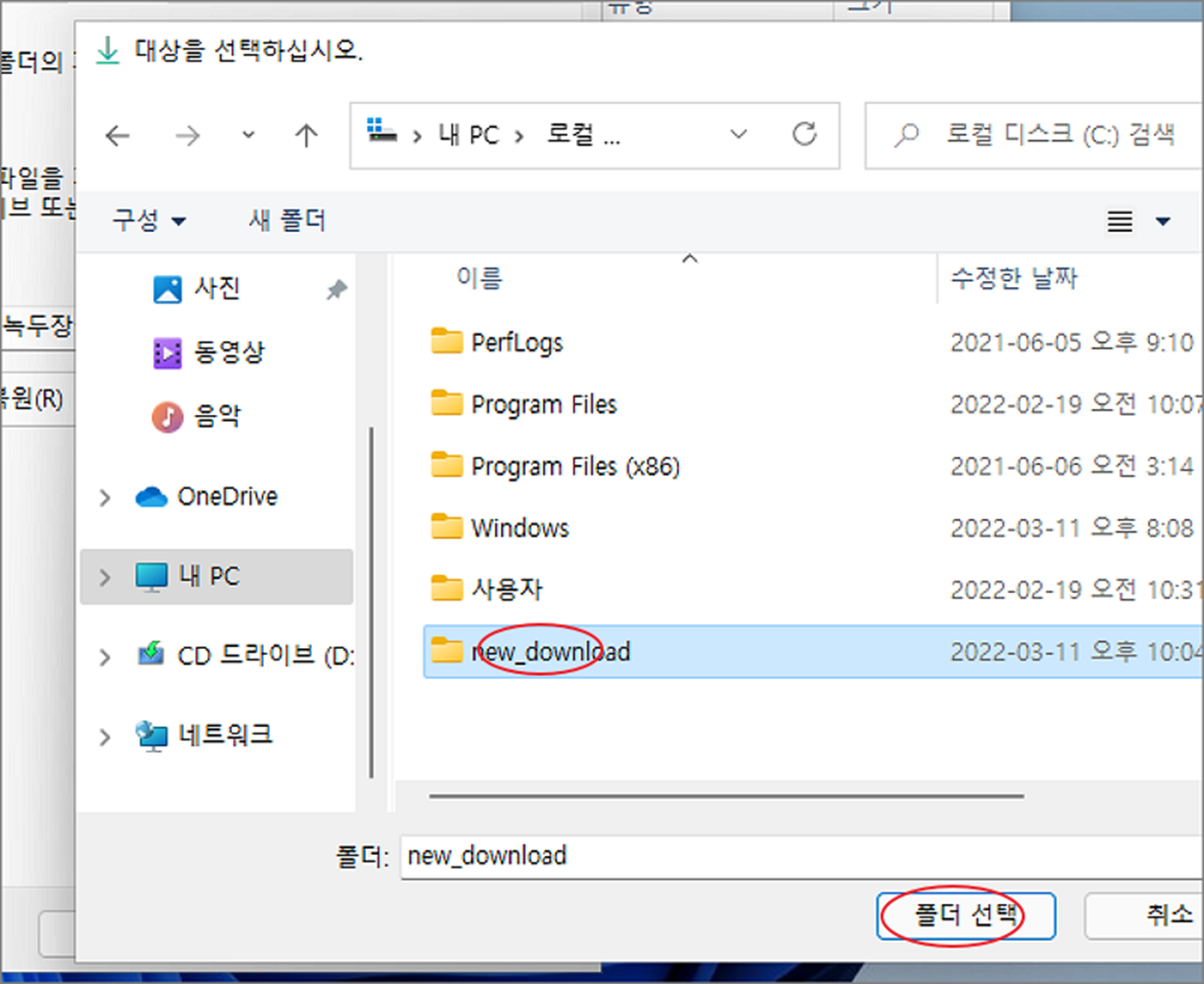
▼ 변경한 폴더가 맞는지 확인하고 아래로 내려가서 적용 버튼을 클릭합니다.
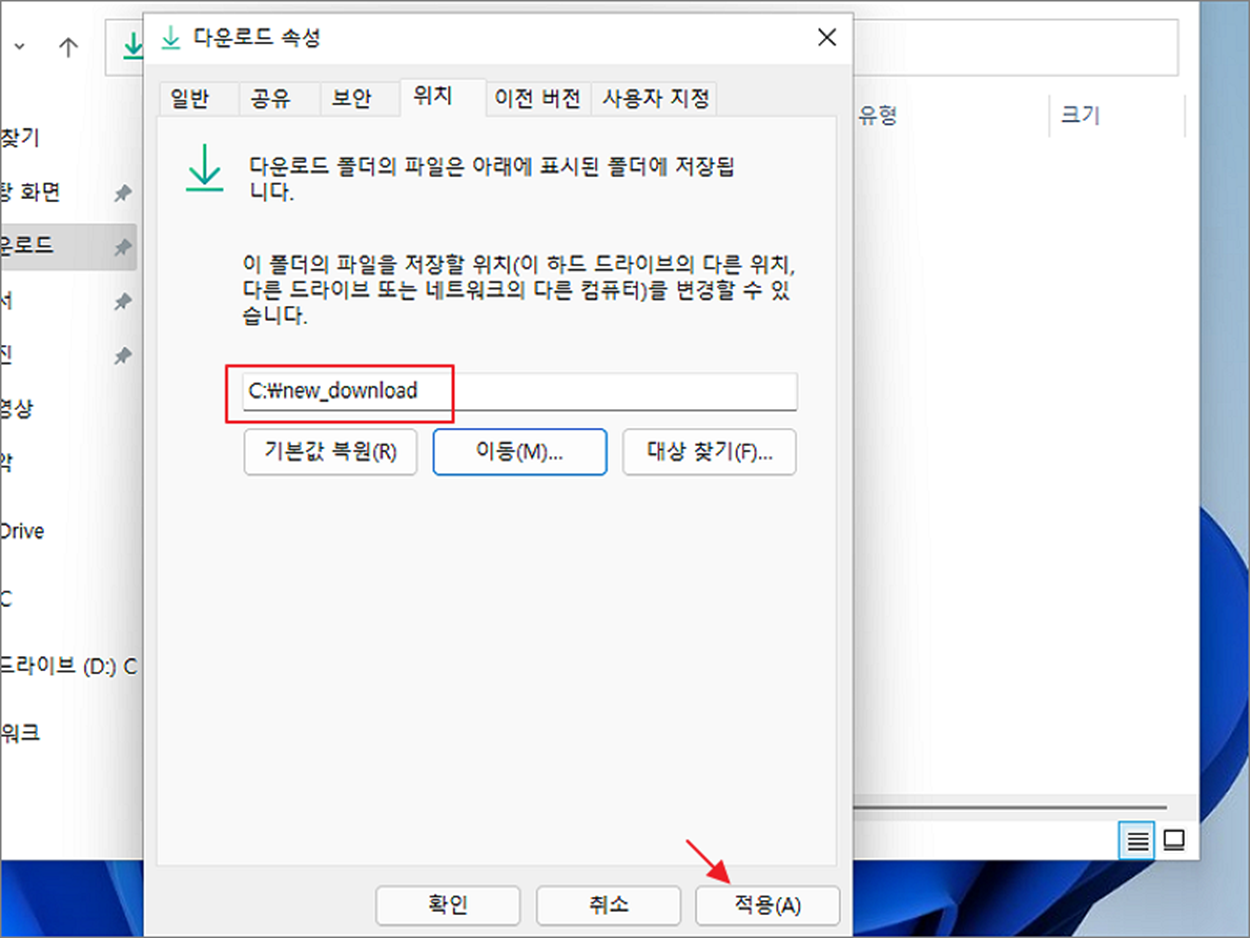
▼ 선택한 폴더는 다운로드 폴더로 바뀌었습니다. 이제 인터넷에서 다운받는 파일은 변경한 폴더 위치로 들어갑니다.
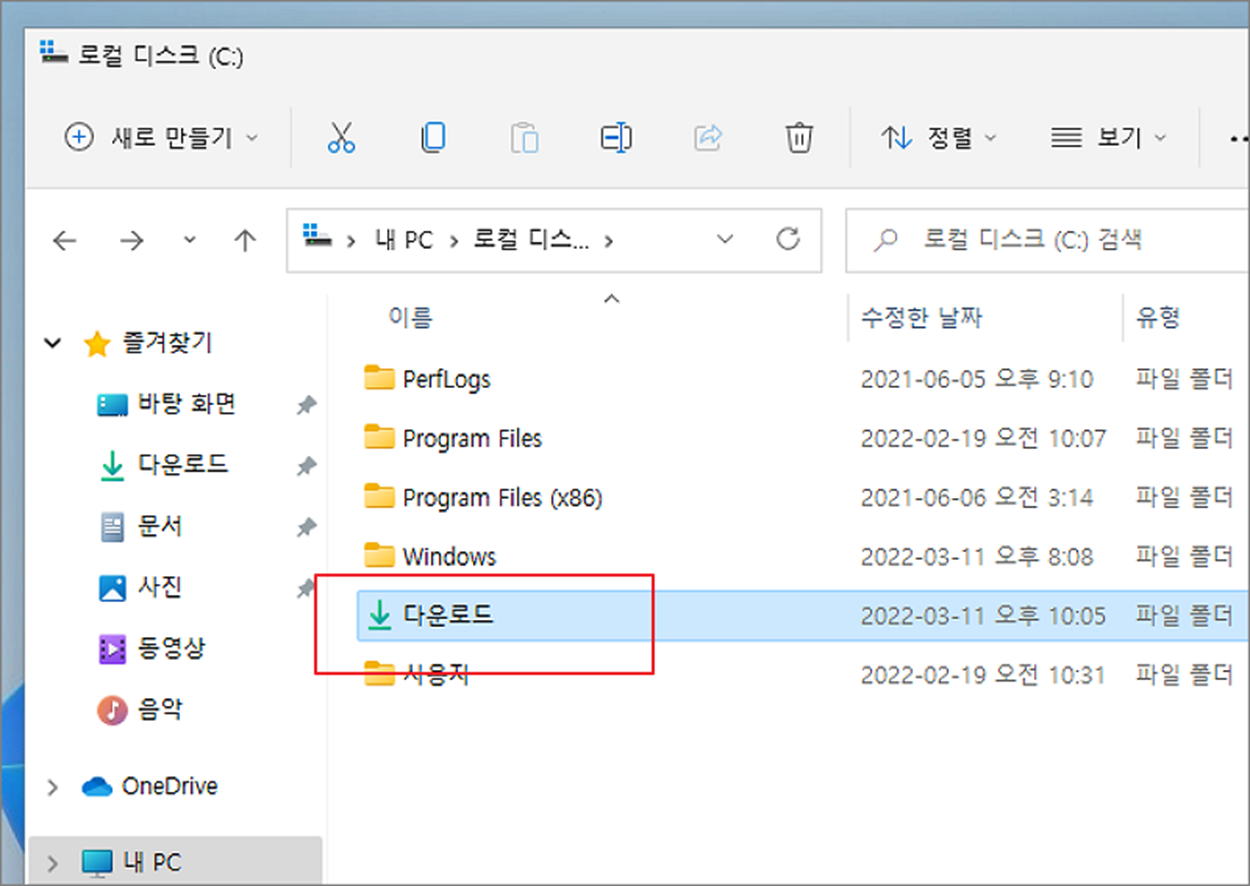
| ◎ 기본 다운로드 폴더로 복원하기 |
▼ 이제 변경한 다운로드 폴더를 기본 위치로 복원하는 방법을 알아보겠습니다. 이전에 변경한 다운로드 폴더 위치로 선택하고 오른쪽 마우스를 클릭합니다. 빠른 실행 메뉴에서 속성을 선택합니다.
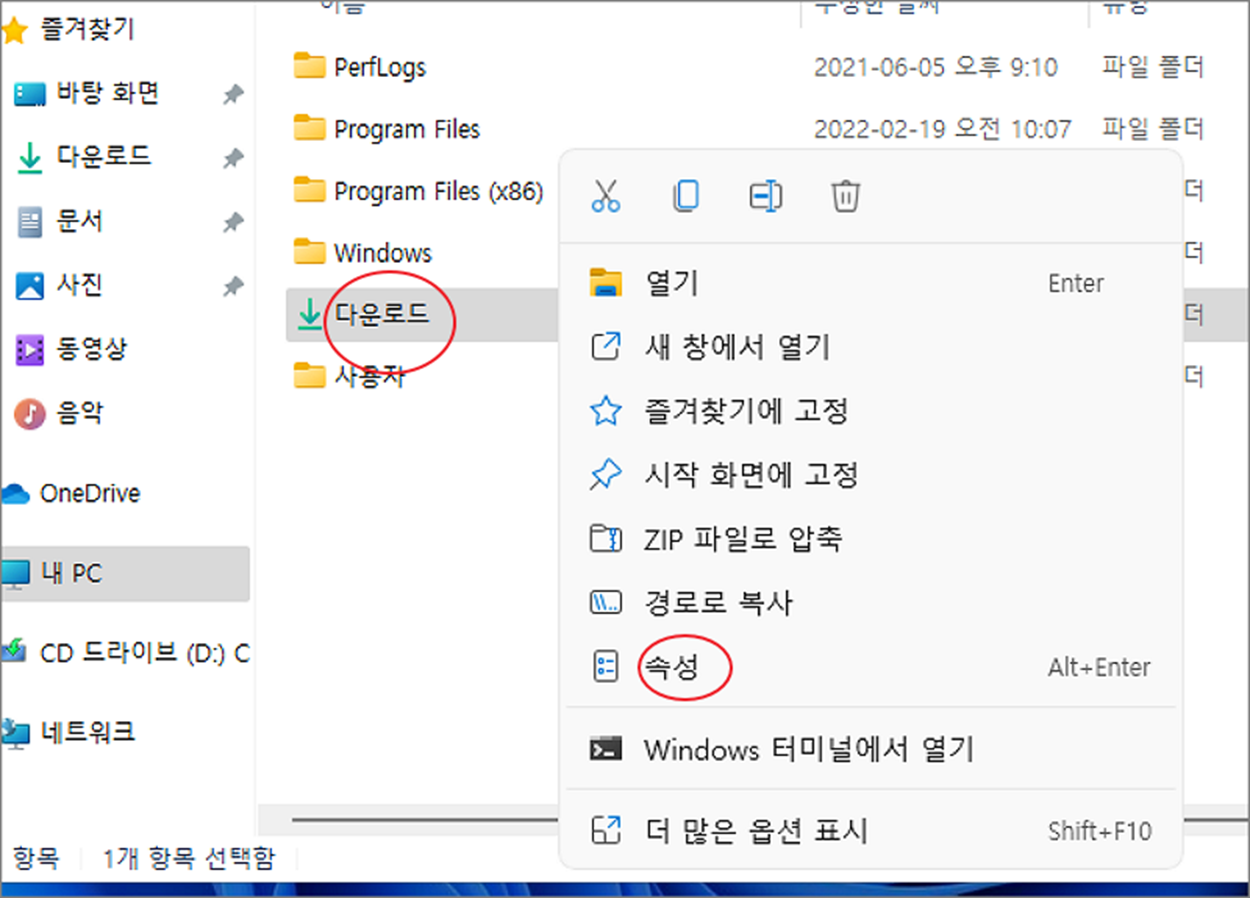
▼ 다운로드 속성 설정창이 뜨면 위치 탭 > 기본값 복원 버튼을 클릭합니다.
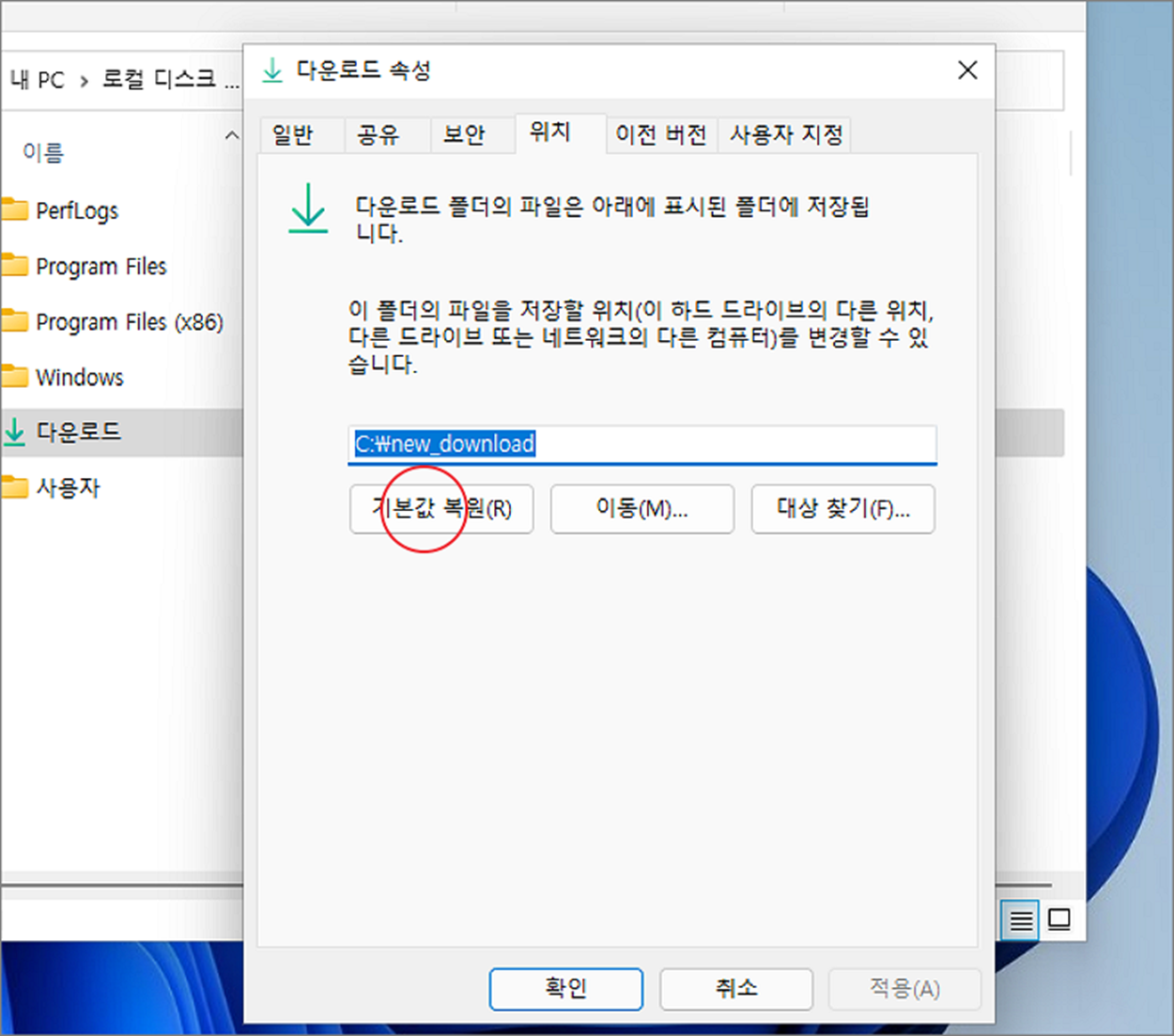
▼ 화면에 나타난 창은 이전 기본 폴더가 삭제되었으니 다시 만들겠냐고 묻는 것입니다. 이전 폴더는 변경하는 과정에서 삭제됩니다. 그래서 복원하는 과정에서 새로 만들 것인지 묻는 것입니다.